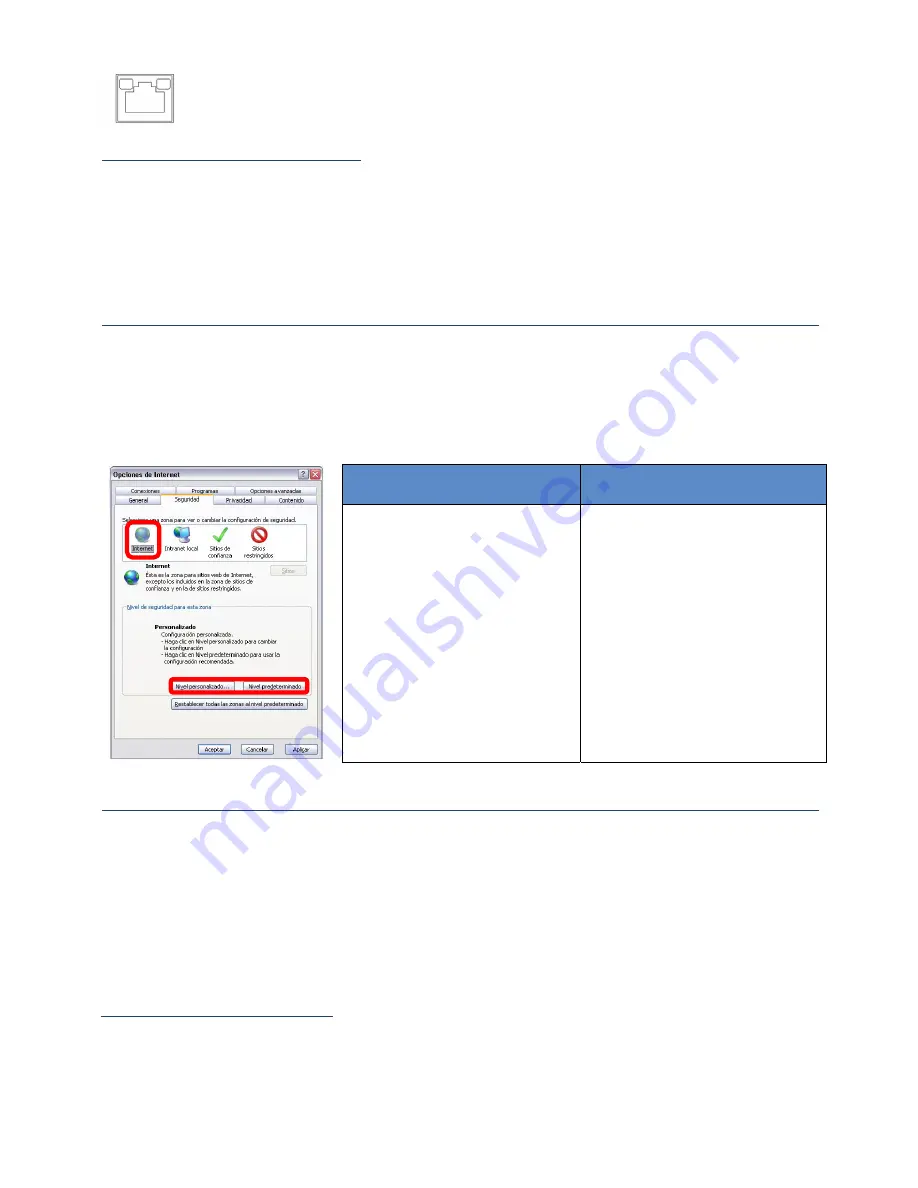
La luz de enlace (Link) verde indica buena conexión de red.
La luz de actividad naranja parpadea para indicar actividad en la red.
Dar alimentación eléctrica a la cámara
Para dar alimentación eléctrica a la cámara IP, conecte el cable de 12V CC o el de 24V CA a una fuente de
alimentación adecuada. Como alternativa, conecte el cable Ethernet al puerto PoE de la cámara y conecte el
otro extremo del cable a un conmutador PoE.
NOTA:
Si utiliza alimentación PoE, asegúrese de que tiene un equipo PSE (Fuente de alimentación) en
funcionamiento en la red.
Antes de iniciar sesión con la cámara IP
Se instalará automáticamente en su PC un programa cliente cuando se conecte a la Cámara IP. Antes de
Iniciar Sesión en la cámara IP, por favor compruebe que la configuración del Active X en el ‘Internet Explorer’
permite la instalación y ejecución del software cliente. Para cerciorarse de esto, puede establecer el nivel de
seguridad del ‘Internet Explorer’ al nivel por defecto. Para una información más detallada, por favor lea el
manual del usuario de la cámara IP.
Configuración de Controles y
Complementos de ActiveX
Nivel de Seguridad de Internet
Paso 1:
Inicie el ‘Internet Explorer’.
Paso 2:
Seleccione <Herramientas> en
el menú principal del navegador. Haga
‘clic’ en <Opciones de Internet>.
Paso 3:
Haga ‘clic’ en la pestaña
<Seguridad> y seleccione “Internet”,
luego haga ‘clic’ en <nivel
personalizado> para cambiar la
configuración ActiveX.
Paso 4:
Ajuste el elemento “Controles
y complementos de ActiveX” en
<Aprobado> o <Habilitar>.
Paso 1:
Inicie el ‘Internet Explorer’.
Paso 2:
Seleccione <Herramientas> en el
menú principal del navegador. Haga
‘clic’ en <Opciones de Internet>.
Paso 3:
Haga ‘clic’ en la pestaña
<Seguridad> y seleccione “Internet”.
Paso 4:
Abajo de la página, pulse en
<Nivel predeterminado> y haga ‘clic’ en
<Aceptar> para confirmar la
configuración. Cierre la ventana del
explorador, y abra una nueva
posteriormente para acceder a la
cámara IP.
Iniciar sesión en la cámara IP
Después de conectar la cámara, buscará un servidor DHCP en la red. Si detecta un servidor DHCP, el
servidor asignará una dirección IP a la cámara. Si no hay un servidor DHCP será detectado en 4 minutos, la
cámara cambia automáticamente a la dirección IP predeterminada:
192.168.1.1
Para establecer una conexión inicial a la cámara con la fábrica dirección IP 192.168.1.1, haga lo siguiente.
Configure la dirección IP del PC con una dirección IP que se encuentra en la misma clase de direcciones IP,
como: 192.168.1.xxx. Tenga en cuenta que el PC no se le permite tener la misma dirección IP que la cámara.
Por ejemplo:
Dirección IP del PC: 192.168.1.100 / Máscara subred: 255.255.255.0
ID y contraseña de Inicio de Sesión
Escriba la dirección IP de la cámara IP en la barra de direcciones de navegador de internet y pulse la tecla
“Enter”.
Escriba el nombre de usuario por defecto (
admin
) y la contraseña (
1234
) en el cuadro de diálogo de
solicitud. Tenga en cuenta que el nombre del usuario cambia si usa mayúsculas o minúsculas.
Содержание GCI-K1527V-1
Страница 1: ...GRUNDIG IP Camera GCI K1527V 1 Quick Guide DE EN ES FR IT NL PL RU TR...
Страница 2: ...ASP AG Grundig Security 20160607...
Страница 3: ...GRUNDIG IP Kamera GCI K1527V 1 Kurzanleitung Deutsch...
Страница 7: ...GRUNDIG IP Camera GCI K1527V 1 Quick Guide English...
Страница 11: ...C mara IP GRUNDIG GCI K1527V 1 Gu a r pida Espa ol...
Страница 15: ...Cam ra IP GRUNDIG GCI K1527V 1 Installation rapide Fran ais...
Страница 19: ...Telecamera IP GRUNDIG GCI K1527V 1 Guida Rapida Italiano...
Страница 23: ...GRUNDIG IP Camera GCI K1527V 1 Verkorte Handleiding Nederlands...
Страница 27: ...Kamera IP GRUNDIG GCI K1527V 1 Skr cona instrukcja Polski...
Страница 31: ...IP GRUNDIG GCI K1527V 1...
Страница 35: ...GRUNDIG IP Kamera GCI K1527V 1 H zl Kurulum K lavuzu T rk e...




























